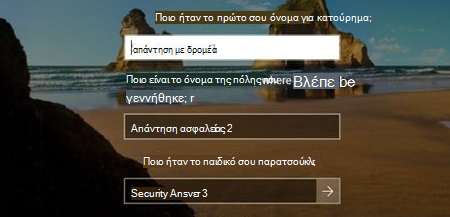Αλλαγή ή επαναφορά του PIN στα Windows
Ισχύει για
Ο τρόπος αλλαγής ή επαναφοράς του PIN εισόδου του υπολογιστή σας εξαρτάται από το αν έχετε πραγματοποιήσει είσοδο ή όχι.
Τρόπος επαναφοράς του PIN σας εάν δεν έχετε εισέλθει
Αν ξεχάσατε το PIN σας και πρέπει να το επαναφέρετε, μπορείτε να το κάνετε από την οθόνη εισόδου των Windows. Κοιτάξτε κάτω από το πλαίσιο κειμένου PIN:
-
Αν η επιλογή Ξέχασα το PIN μου είναι διαθέσιμη, επιλέξτε την και ακολουθήστε τις οδηγίες για να επαναφέρετε το PIN σας. Αν υπάρχουν πολλοί λογαριασμοί στη συσκευή, επιλέξτε τον λογαριασμό που θέλετε να επαναφέρετε. Αυτή η επιλογή είναι διαθέσιμη μόνο για λογαριασμούς Microsoft, όχι για τοπικούς λογαριασμούς
-
Αν η επιλογή Ξέχασα το PIN μου δεν είναι διαθέσιμη, πρέπει να εισέλθετε με τον κωδικό πρόσβασής σας και, στη συνέχεια, να επαναφέρετε το PIN από την εφαρμογή Ρυθμίσεις. Επιλέξτε Επιλογές εισόδου και, στη συνέχεια, επιλέξτε Εισαγάγετε τον κωδικό πρόσβασής σας.
Τρόπος επαναφοράς του PIN, αν έχετε επίσης ξεχάσει τον κωδικό πρόσβασής σας
Αν ξεχάσατε το PIN και τον κωδικό πρόσβασής σας, ακολουθήστε τα παρακάτω βήματα για να επαναφέρετε πρώτα τον κωδικό πρόσβασής σας.
Αν ξεχάσατε τον κωδικό πρόσβασης του λογαριασμού Microsoft και πρέπει να τον επαναφέρετε, οι επιλογές σας είναι οι εξής:
-
Στην οθόνη εισόδου, επιλέξτε Ξέχασα τον κωδικό πρόσβασής μου.
-
Στην οθόνη εισόδου, επιλέξτε Επιλογές εισόδου και, στη συνέχεια, επιλέξτε Είσοδος στο Web. Ακολουθήστε τις οδηγίες για να εισέλθετε και, στη συνέχεια, επιλέξτε Ξέχασα τον κωδικό πρόσβασής μου.
-
Από οποιοδήποτε πρόγραμμα περιήγησης, μεταβείτε στην επιλογή Επαναφορά κωδικού πρόσβασης.
Αν ξεχάσατε τον κωδικό πρόσβασής σας και πρέπει να τον επαναφέρετε, μπορείτε να το κάνετε από την οθόνη εισόδου των Windows. Θα πρέπει να κλειδώσετε τον υπολογιστή σας όταν είστε έτοιμοι να ακολουθήσετε τα παρακάτω βήματα.
-
Επιλέξτε το κουμπί καταχώρησης κωδικού πρόσβασης .
-
Επιλέξτε OK και, στη συνέχεια, Επαναφορά κωδικού πρόσβασης.
-
Απαντήστε στις ερωτήσεις ασφαλείας που ρυθμίσατε κατά τη δημιουργία λογαριασμού.
Συμβουλή: Αν έχετε δημιουργήσει δίσκο επαναφοράς κωδικού πρόσβασης, μπορείτε να ενεργοποιήσετε την επιλογή Χρήση δίσκου επαναφοράς κωδικού πρόσβασης.
Αλλαγή ή επαναφορά του PIN σας όταν έχετε ήδη εισέλθει
Μπορείτε να χρησιμοποιήσετε την εφαρμογή Ρυθμίσεις για να αλλάξετε το PIN σας.
-
Στην εφαρμογή Ρυθμίσεις στη συσκευή Windows σας, επιλέξτε Λογαριασμοί > Επιλογές εισόδου ή χρησιμοποιήστε την ακόλουθη συντόμευση:
-
Επιλέξτε PIN (Windows Hello) > Αλλαγή PIN και, στη συνέχεια, ακολουθήστε τις οδηγίες. Πρέπει να εισαγάγετε το παλιό PIN για να αλλάξετε σε νέο
-
Αν ξεχάσατε το PIN σας, επιλέξτε Ξέχασα το PIN μου και ακολουθήστε τις οδηγίες για να επαληθεύσετε τον λογαριασμό σας και να δημιουργήσετε έναν νέο.
Χρειάζεστε περισσότερη βοήθεια;
Σημείωση: Το PIN που χρησιμοποιείτε για να αποκτήσετε πρόσβαση στη συσκευή σας είναι διαφορετικό από τον κωδικό πρόσβασης του λογαριασμού σας Microsoft. Αν θέλετε να επαναφέρετε τον κωδικό πρόσβασης του λογαριασμού Microsoft, ανατρέξτε στο θέμα Αλλαγή του κωδικού πρόσβασης του λογαριασμού Microsoft .
Δεν μπορείτε να εισέλθετε;
Αν δεν μπορείτε να εισέλθετε στον λογαριασμό Microsoft, τα περισσότερα προβλήματα μπορούν να εντοπιστούν από το εργαλείο βοήθειας εισόδου.Εργαλείο βοήθειας εισόδου
Επικοινωνία με την υποστήριξη
Για τεχνική υποστήριξη, μεταβείτε στην Επικοινωνία με την Υποστήριξη της Microsoft, εισαγάγετε το πρόβλημά σας και επιλέξτε Λήψη βοήθειας. Εάν εξακολουθείτε να χρειάζεστε βοήθεια, επιλέξτε Επικοινωνία με την υποστήριξη για να μεταβείτε στην καλύτερη επιλογή υποστήριξης.
Σημαντικό: Για να προστατεύσετε τον λογαριασμό σας και τα περιεχόμενά του, οι εκπρόσωποι υποστήριξής μας δεν επιτρέπεται να αποστείλουν συνδέσεις επαναφοράς κωδικού πρόσβασης ή να έχουν πρόσβαση και να αλλάξουν τα στοιχεία λογαριασμού.